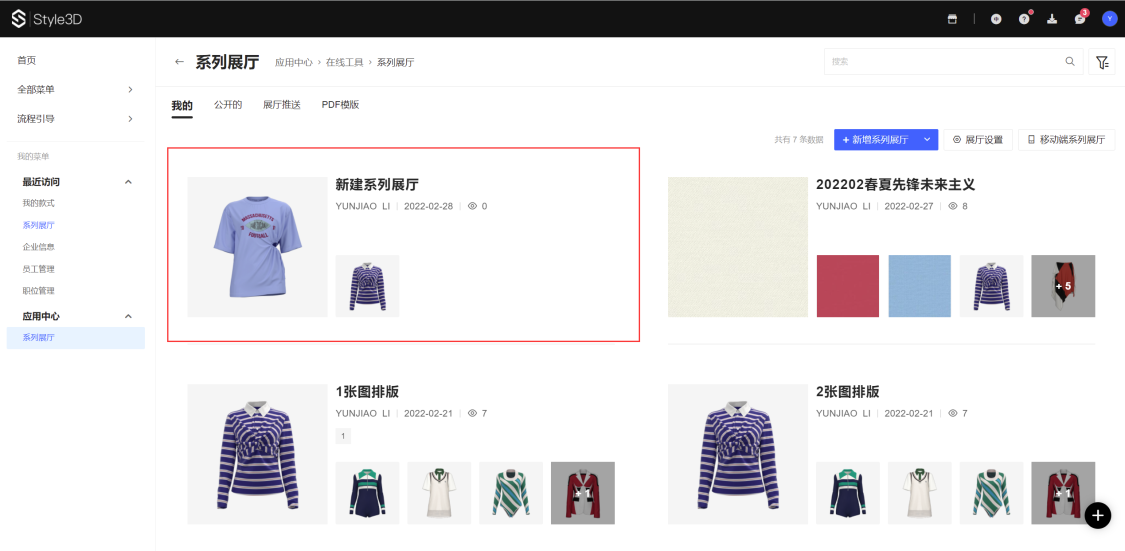系列展厅>概述
发布于:2024-04-25
PC操作流程:
1.工具入口
点击全部菜单,搜索系列展厅,点击进入。也可收藏后,通过我的菜单进入
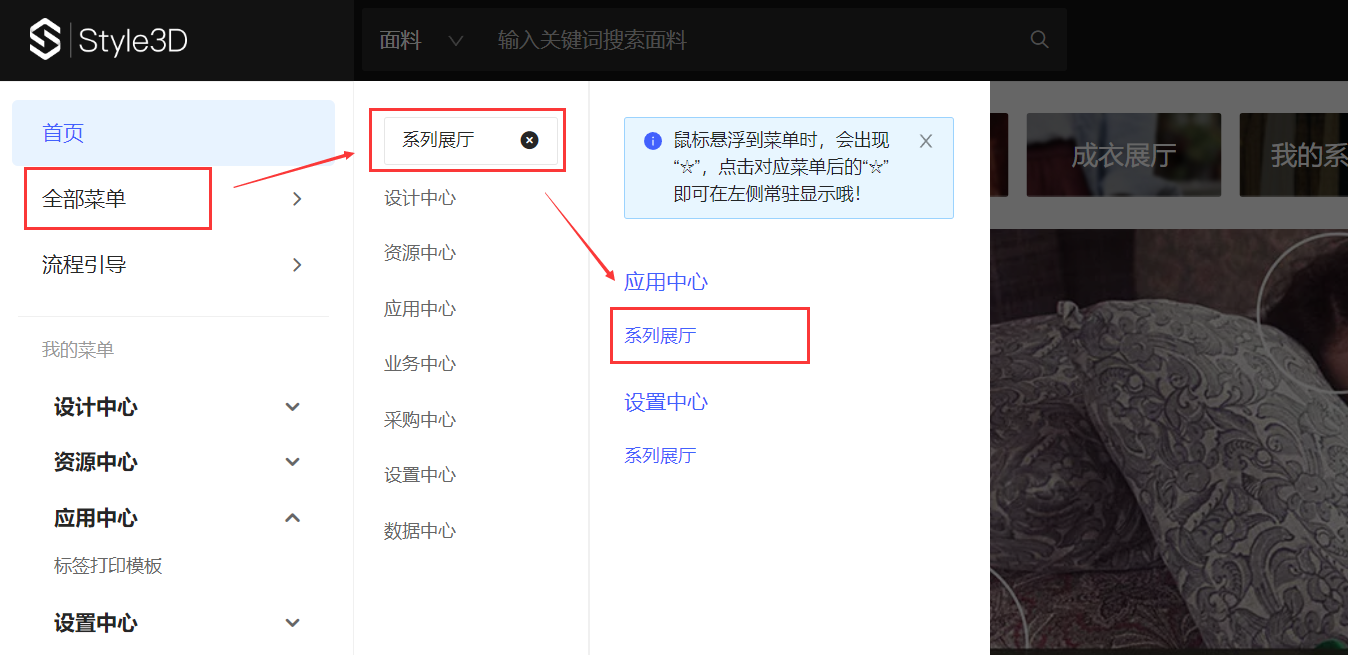
Cloud系列展厅
2.菜单界面及配置
我的系列展厅:是指自己用自己的账号创建的系列展厅,只有自己可以查看
公开的系列展厅:指公司其他同事创建的系列展厅,选择了【内部公开】后,大家都可见
系列展厅推送:可按客户查看哪些系列展厅已推送,哪些系列展厅未推送,这里的系列展厅指的是【我的展厅+公开的】中的展厅
点击【新增系列展厅】,进入新增系列展厅页面
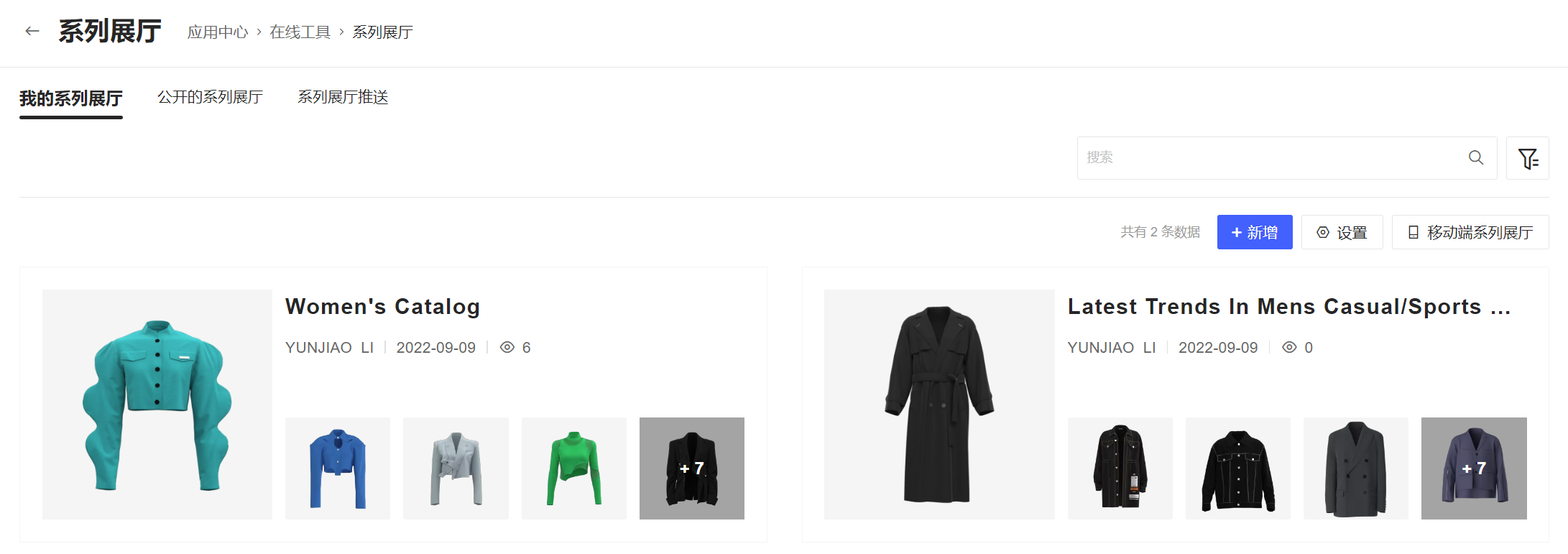
展厅设置:点击展厅设置,打开如下图所示弹窗,可在这里配置2D款式所要导出的EXCEL里的字段
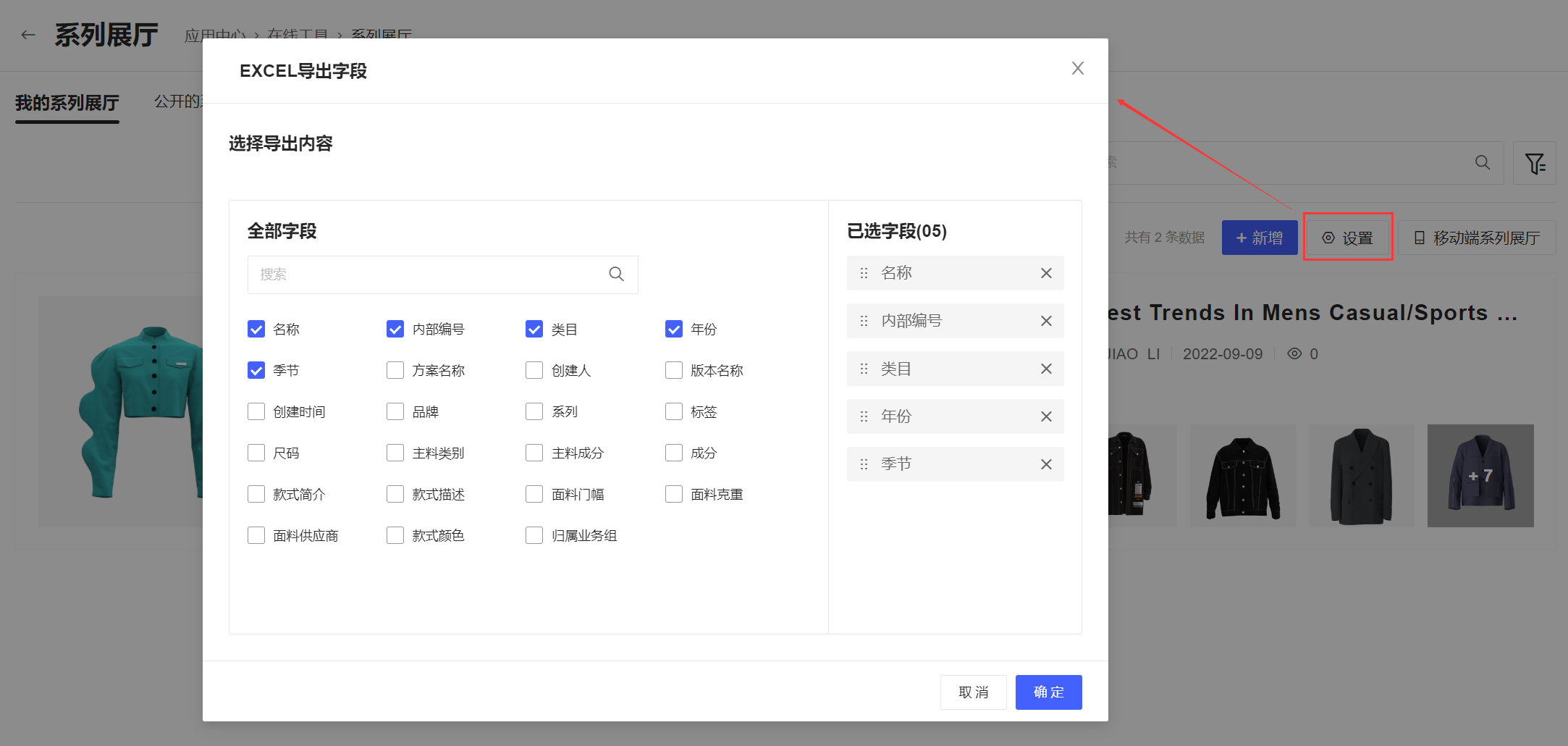
页面从左向右,1可以编辑展厅的名称和标签,2可以预览展厅,3发布编辑好的内容,4退出当前展厅的编辑
关键词是标签的意思,可根据需要设置,不需要可不设置,设置标签是为了在系列展厅的菜单页根据标签进行筛选,快速筛选出符合某些标签的系列展厅
点击界面左上角的icon也可调出界面上的弹窗,可修改系列展厅的名称和标签
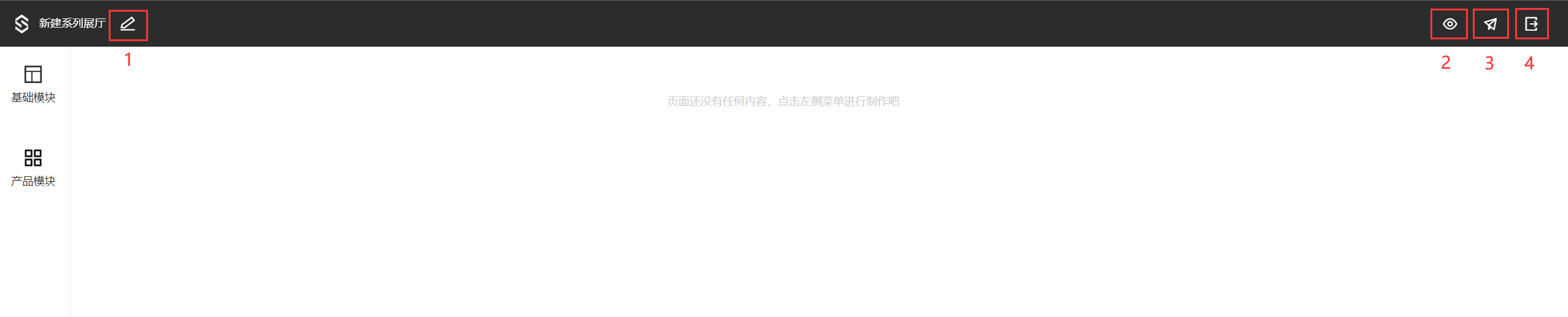
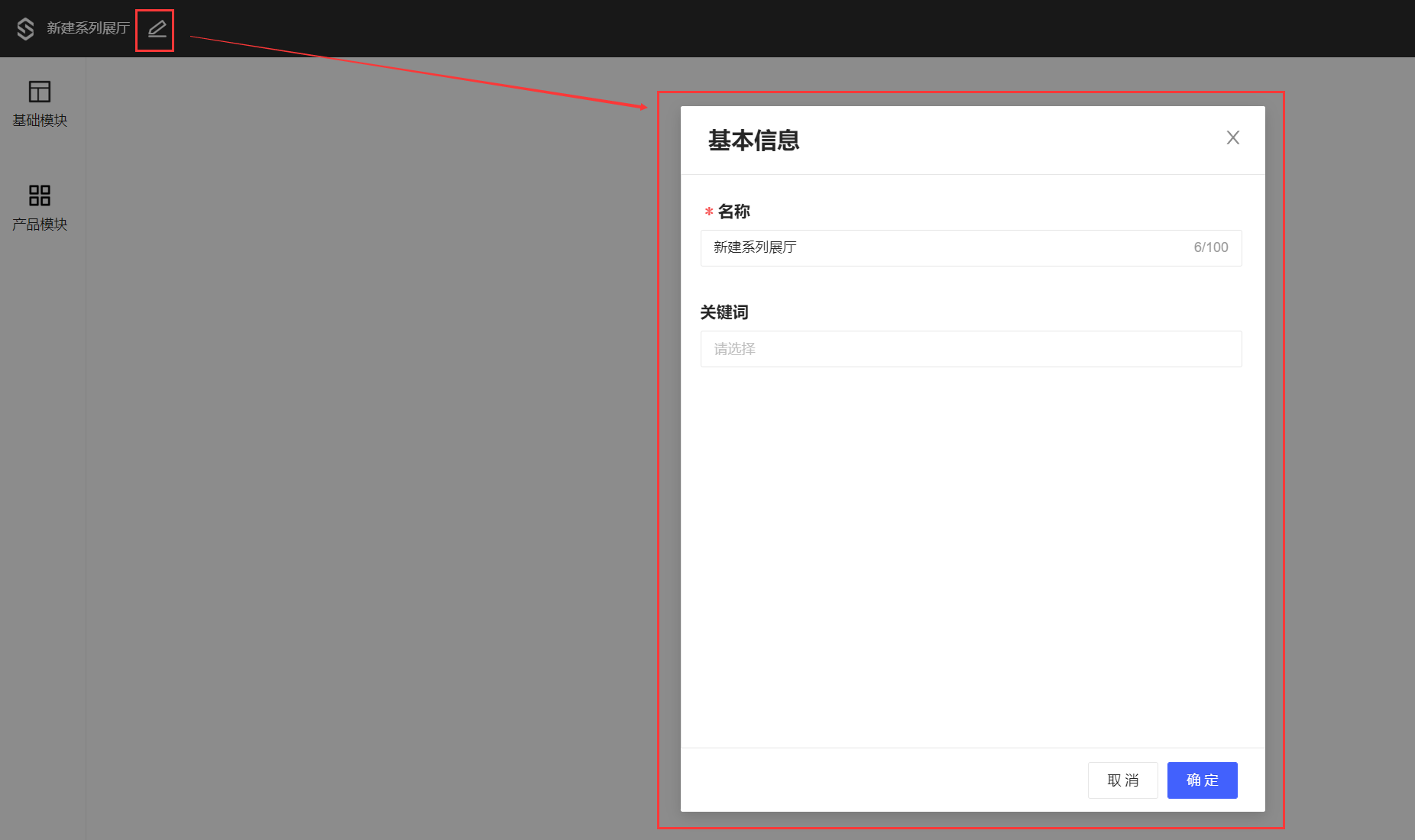
3.系列展厅制作
制作1个系列展厅,支持在其中添加款式系列、面料系列、横幅、标题、图片,5种类型的内容,可以选择其中任意1种或多种类型的内容来组成1个系列展厅,下面为大家介绍下这5种类型的内容如何添加
(1)添加款式/面料
点击红框中的产品列表,就会在展厅中新增一个产品列表的模块
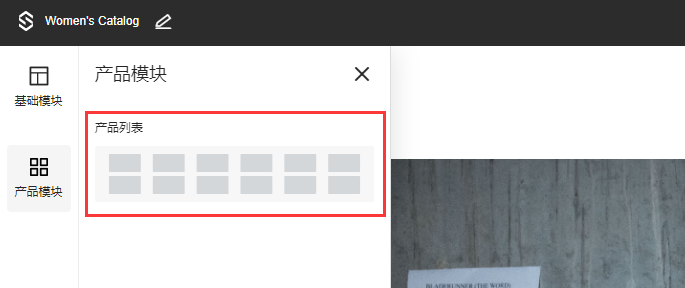
可以通过第1个小图标,添加款式和面料
点击第2个小图标,可以设置模块的中文/英文标题
第3-5的小图标,功能分别是将模块置顶、上移1个、删除模块
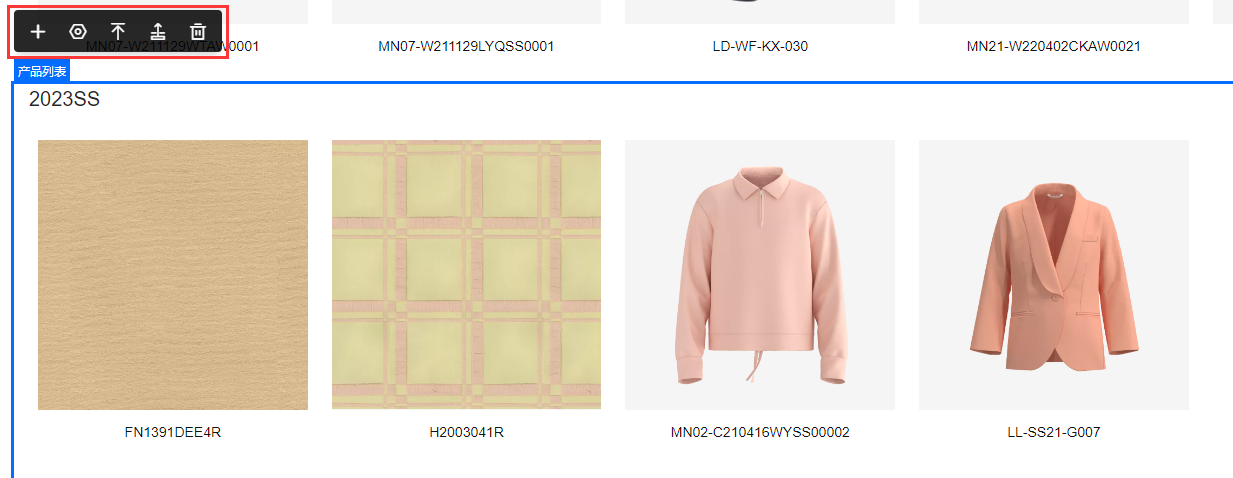
可从我的款式、公开款式、客户款式、我的协作,这4个菜单中选择需要放入系列展厅中的款式
左侧的分类会显示出每个分类下文件夹的名称,可通过点击左侧的文件夹名称或者在输入框中输入关键词来过滤展示出的款式
点击上面搜索框后面的icon,会出现配置好的筛选项目,可通过【关键词搜索+筛选】来帮助自己选择款式
鼠标左键点击图片即可选中款式,点击确定后这些款式将会添加到系列展厅中;如果想在款式系列中加入面料,只需再次选中款式系列,选择面料即可
tips:请及时点击右上角的保存按钮进行保存哦~
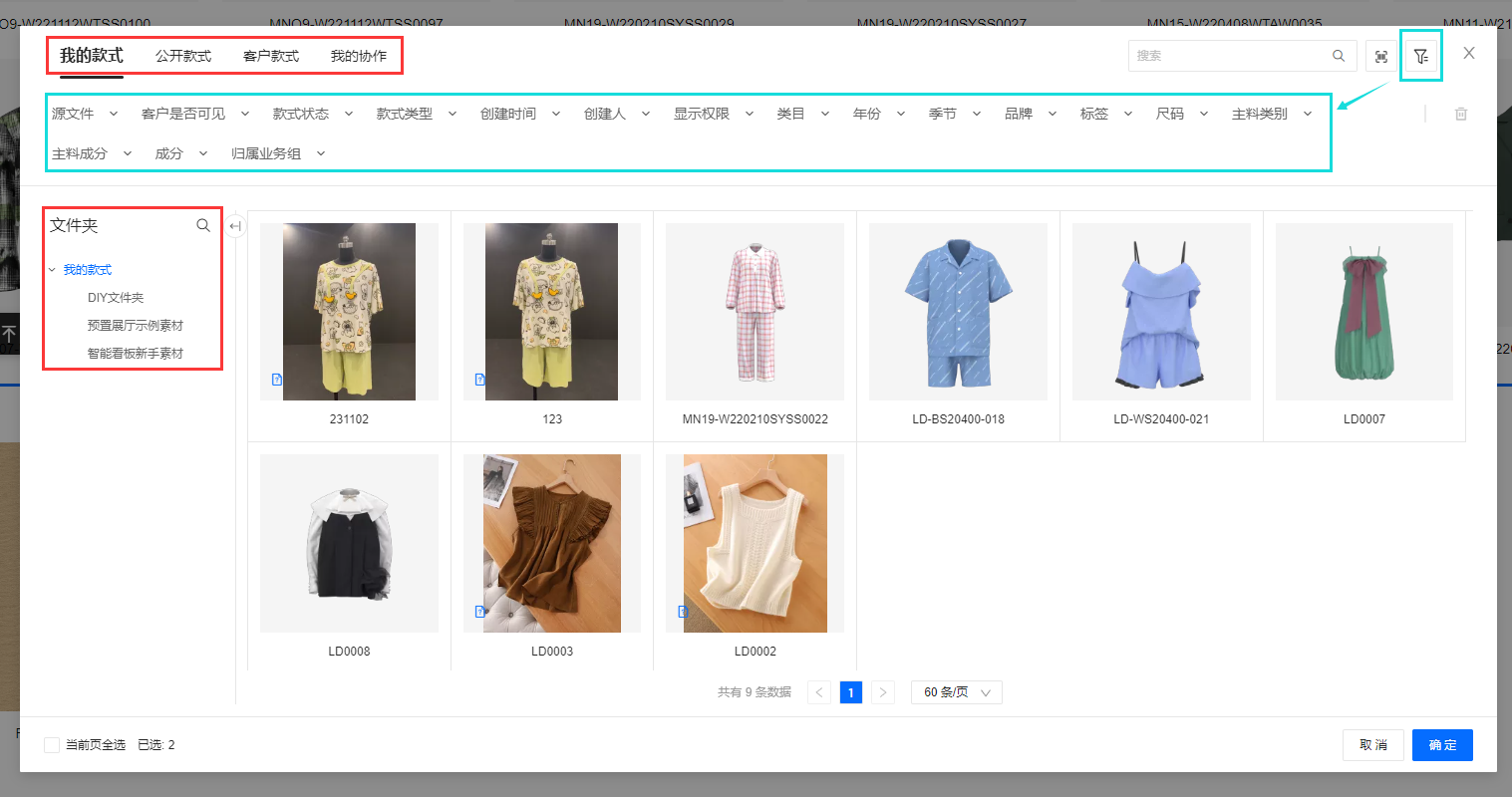
可从关联面料、收藏面料,这2个菜单选择需放入系列展厅中的面料
其他操作逻辑同选择款式时一致
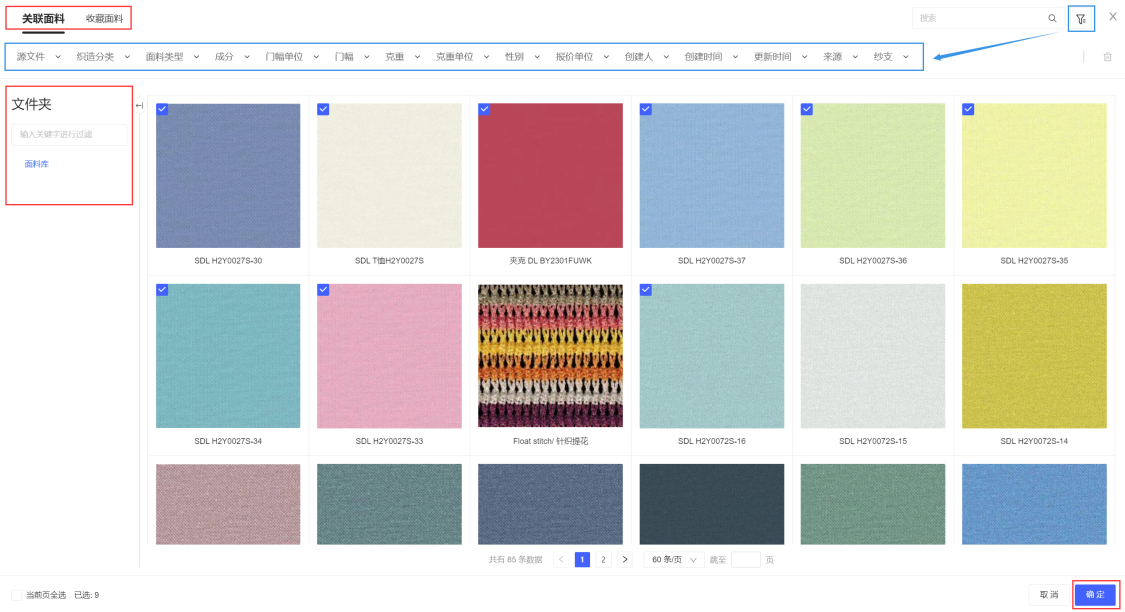
(2)添加图片与视频
系统提供了多种图片与视频的展示方式
点击需要使用的模块,即可添加到展厅中
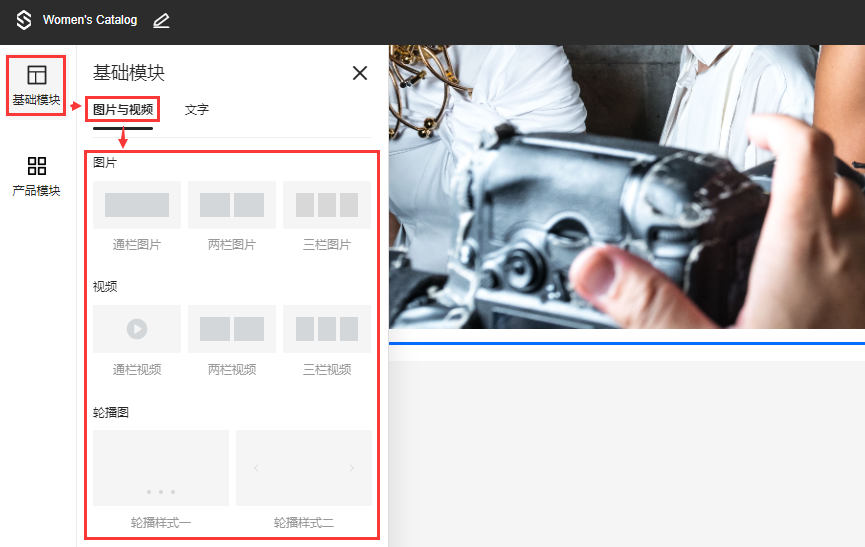
以下以两栏图片为例讲解
点击模块中的空白区域,如图中画了蓝色色块的区域,选择整个模块
第1个按钮可以从电脑上批量添加模块中所需图片
第2个按钮可以增加图片框,最多可以增加至4个
第3-5的小图标,功能分别是将模块置顶、上移1个、删除模块
可以通过【拖动】小图标,调整图片位的高和宽
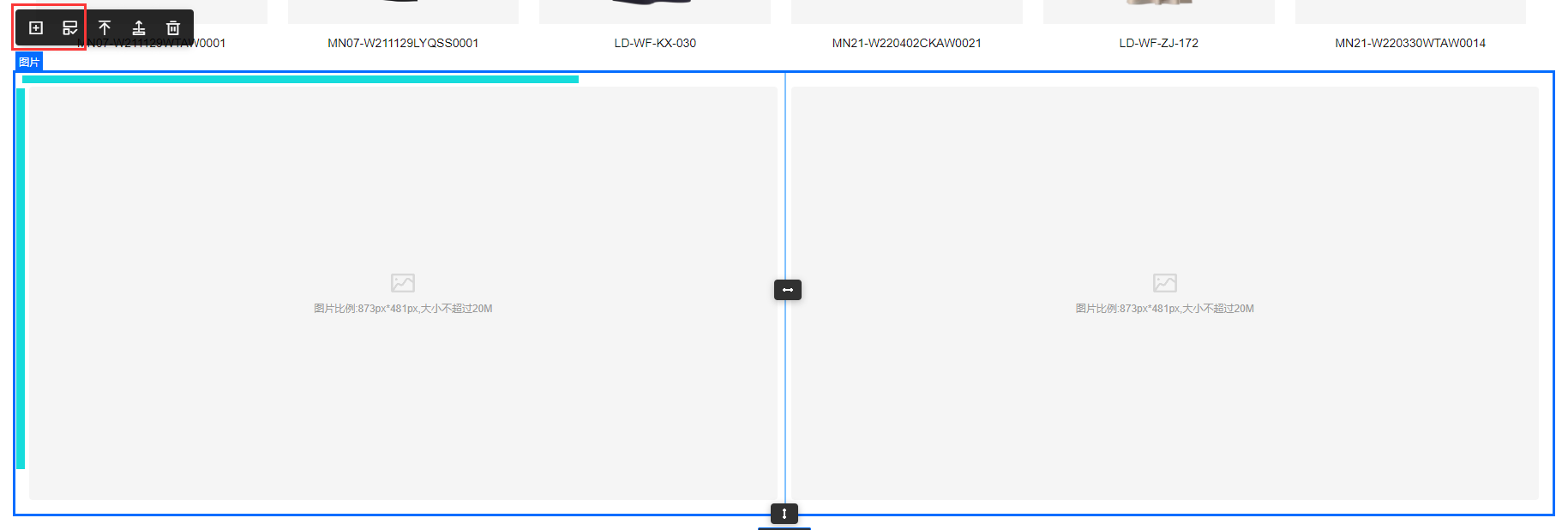
点击下图蓝色高亮区域,选择图片位
可以添加图片或者删除图片位
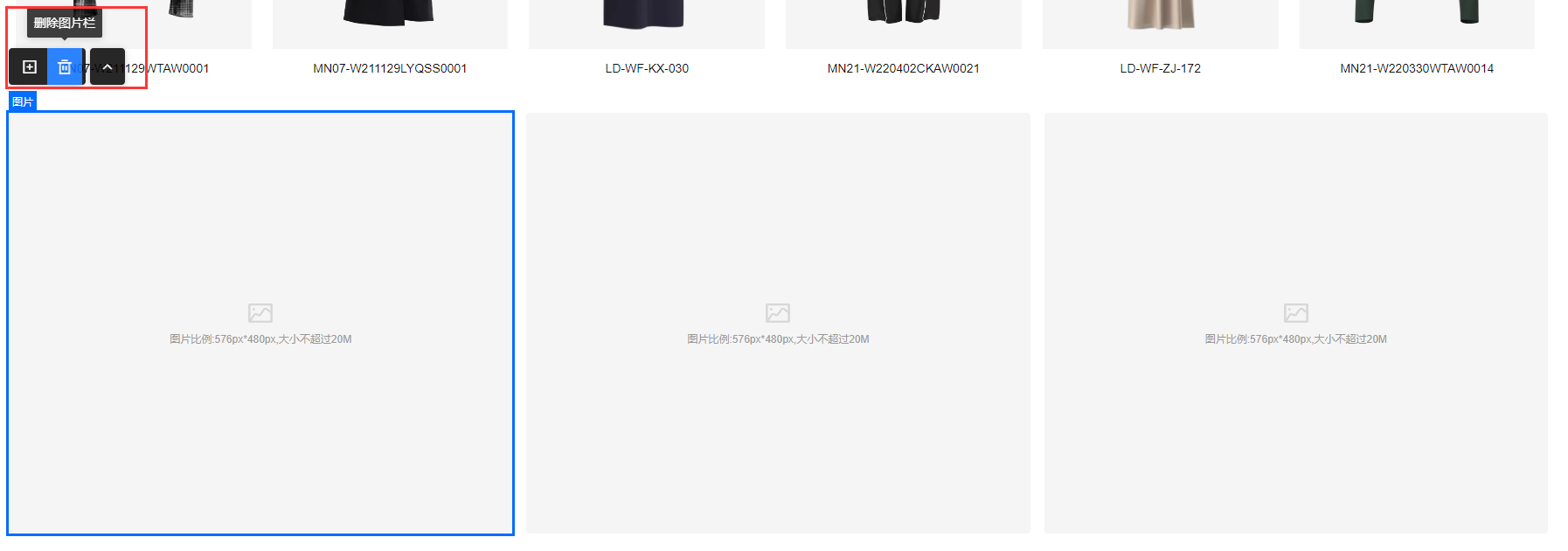
(3)添加文字
如下图所示,点击任何一个标题样式,即可添加一个文本模块
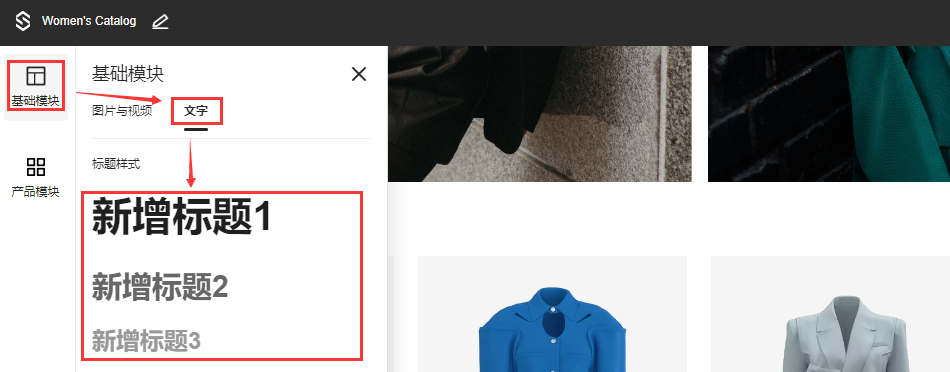
支持修改字体、字号、加粗、倾斜、字色
其他按钮从左向右依次是上移、下移、对齐、删除
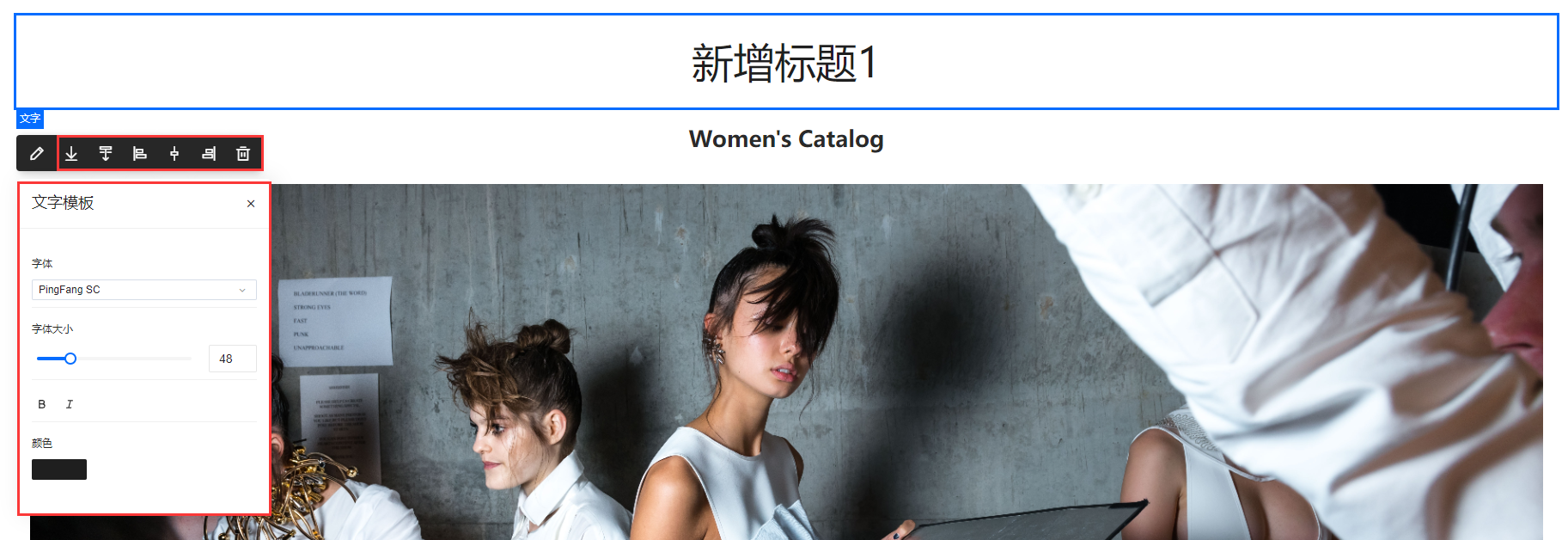
4.分享推送
返回到,全部菜单>应用中心>系列展厅的菜单页
点击系列展厅右上角的icon,展开如图所示的操作按钮
分享:点击分享可将系列展厅分享给其他用户,功能具体操作-详见
推送:点击推送可将系列展厅推送给已经完成建联的客户
编辑:点击进入系列展厅的编辑页面,可再次编辑修改
复制:可复制一个新的一样的系列展厅
删除:删除系列展厅
内部公开:选择内部公开后,该租户下其他用户也将可在公开的中看到该系列展厅且可编辑
款式图片下载:只支持下载2D款式的图片
款式Excel下载:只支持下载2D款的款式信息
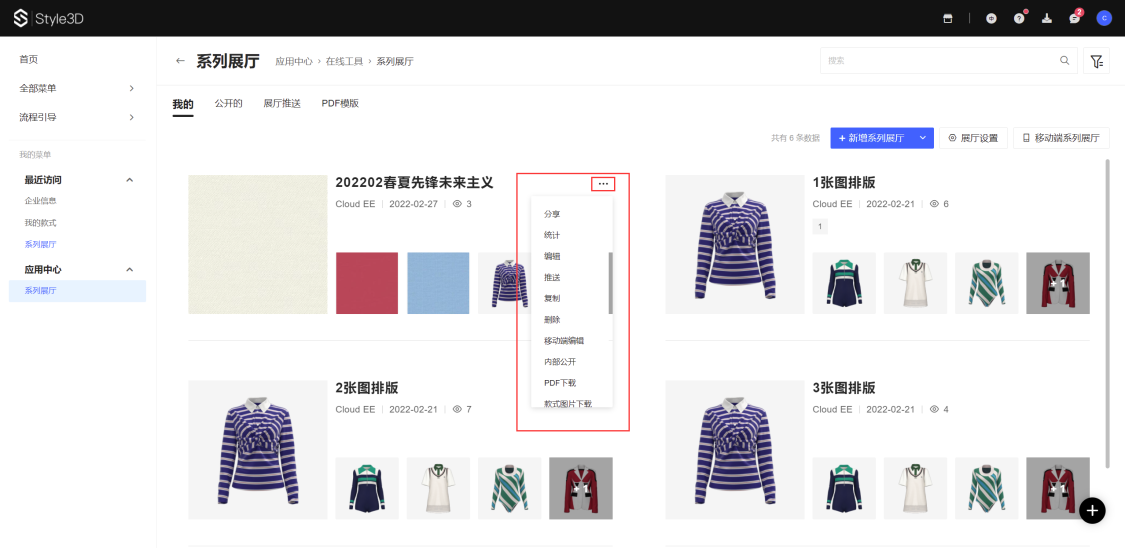
5.数据统计
返回到,全部菜单>应用中心>系列展厅的菜单页
点击【统计】进入统计界面
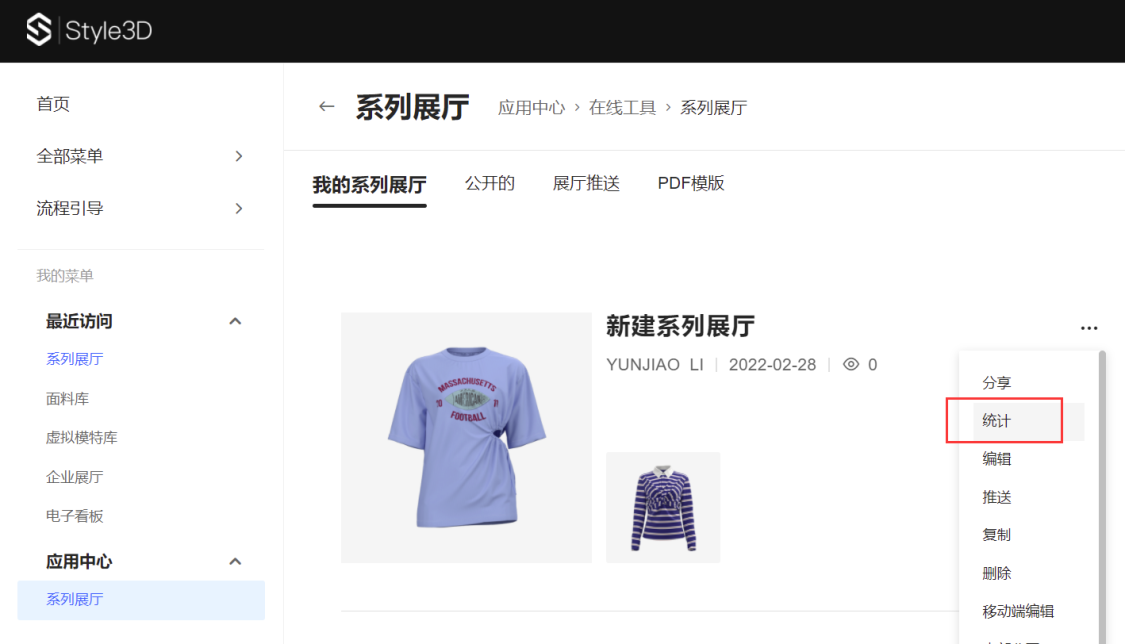
统计:点统计打开如下截图,可根据实际需要查看不同时间区间内不同数据维度的数据情况

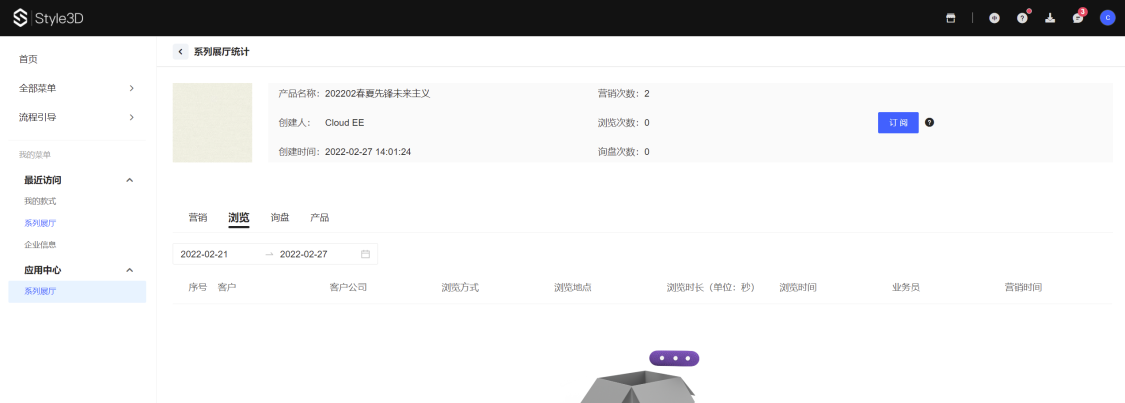
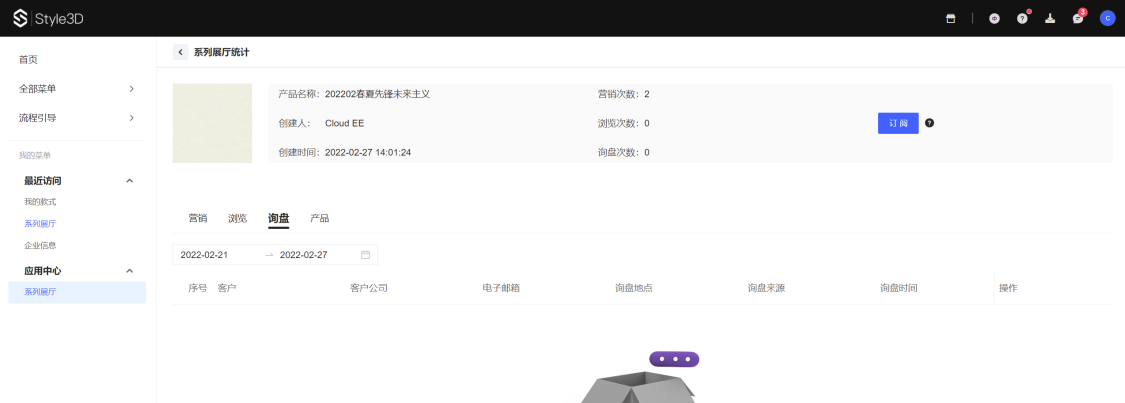
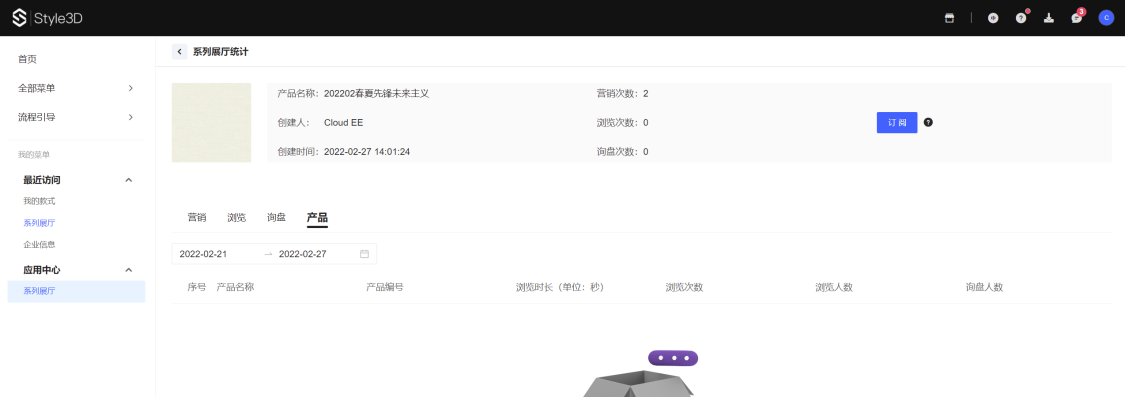
移动端操作流程
1.移动端编辑系列展厅
点击【全部菜单>应用中心>系列展厅】,进入系列展厅的菜单页
点击【移动端编辑】会打开一个展示了二维码的弹窗
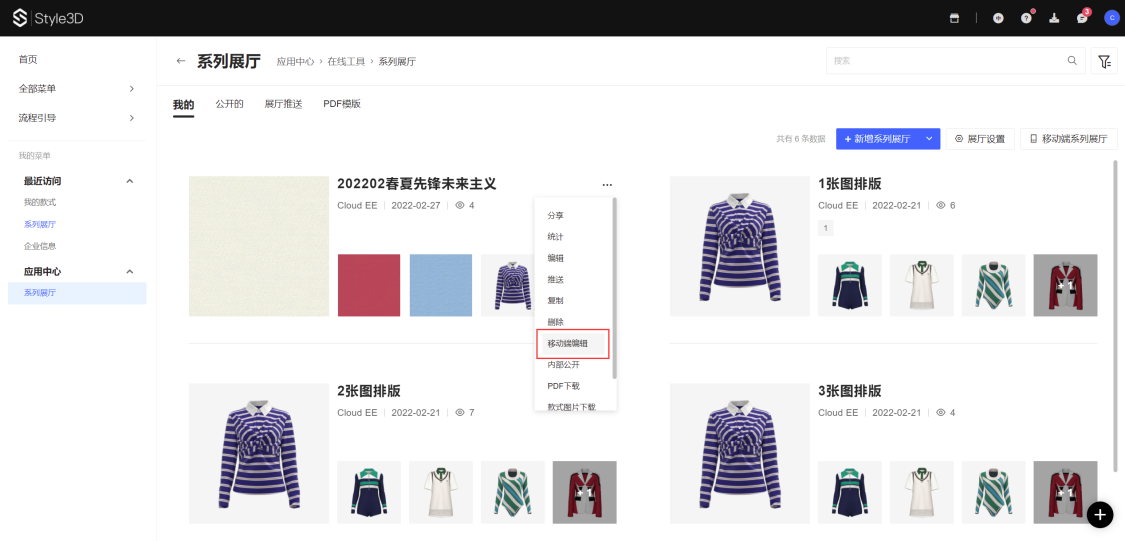
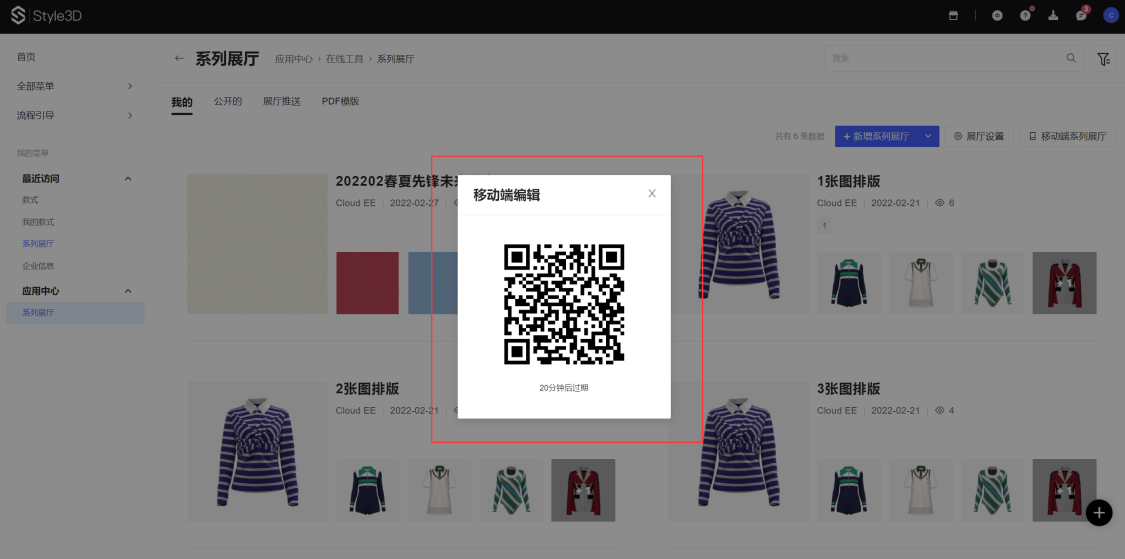
用微信的扫一扫功能,扫码上图中的二维码,会打开一个如下图所示的H5页面
可在打开的H5页面中,通过扫描样衣或面料上的二维码添加款式或面料进来,也可删除款式或面料,在移动端进行的操作会同步到PC端上
支持在H5页面中选择用中文或英文模式直接分享给客户
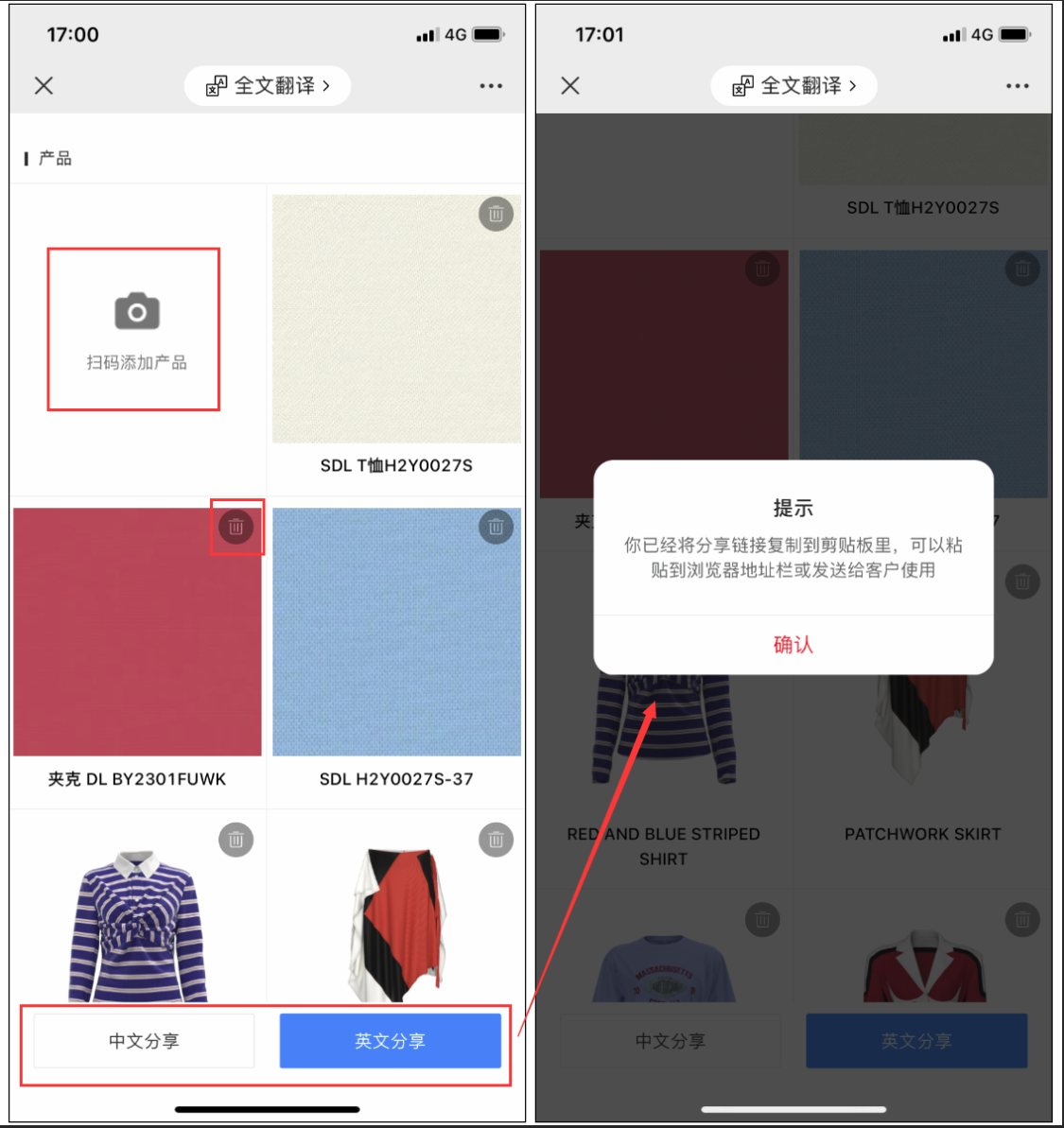
2.PC端直接创建移动端系列展厅
进入【全部菜单>应用中心>系列展厅】的菜单页
点击右上角的【移动端系列展厅】按钮
用微信的扫一扫功能,扫码上图中的二维码,创建移动端系列展厅
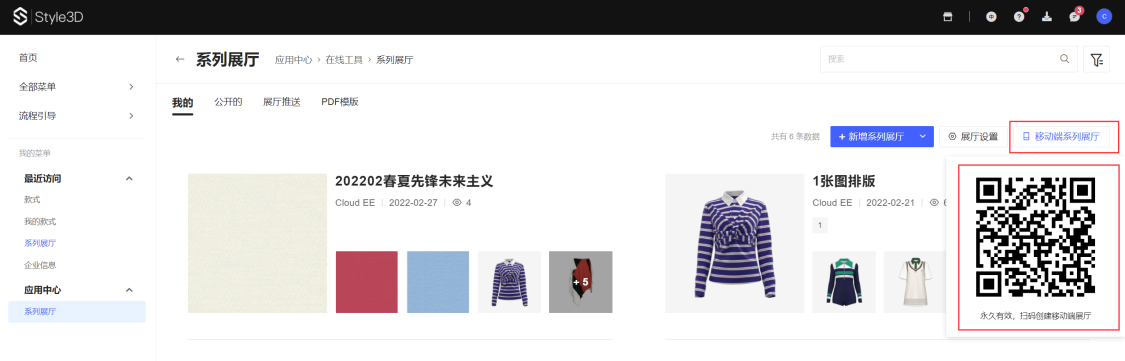
可在打开的H5页面中,通过扫描样衣或面料上的二维码添加款式或面料进来,也可删除款式或面料,同时会在PC端自动创建1个新的系列展厅
支持在H5页面中选择用中文或英文模式直接分享给客户
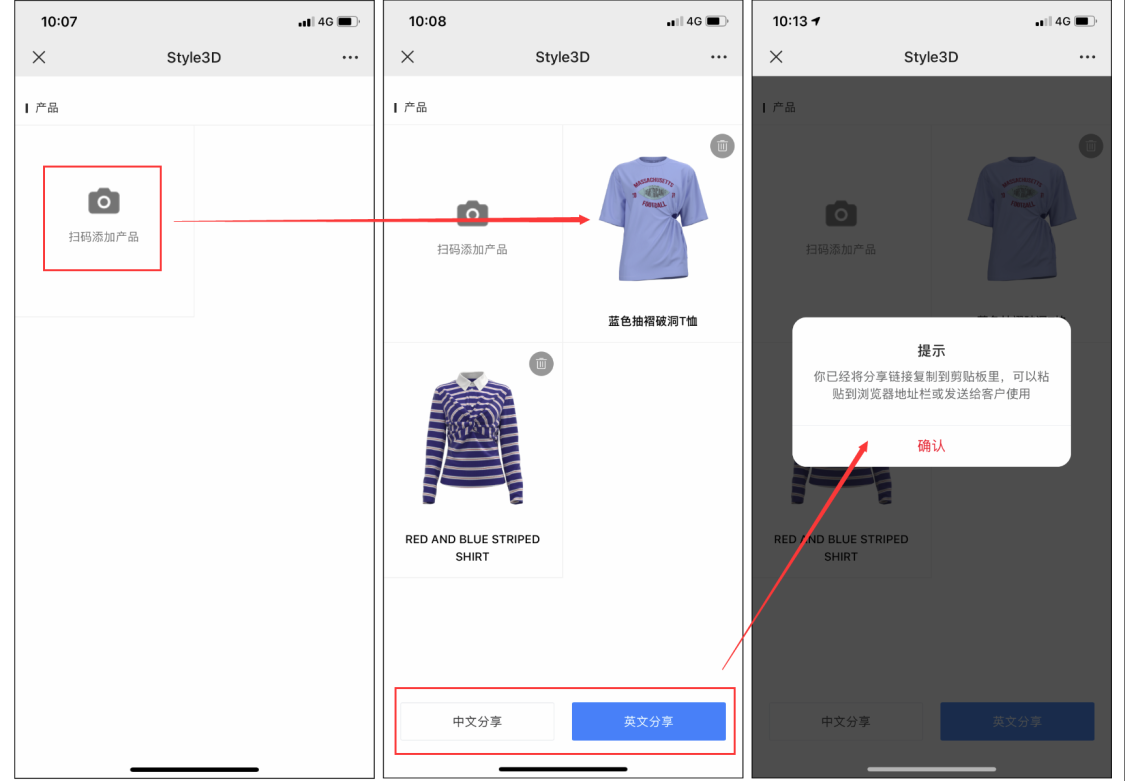
也可在PC端自动创建好的系列展厅进行编辑完善后,再分享给客户
PC端操作流程请参见页面上方